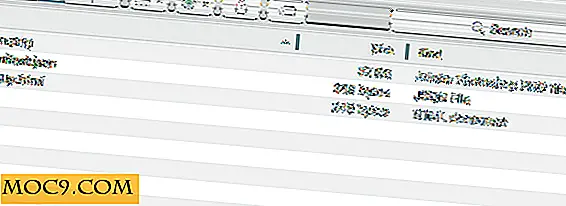Så här ändrar du ikonstorlek och bildskärmsinställningar i Windows 7
Om du använder en stor 27-tums bildskärm som jag vet du hur liten dina ikoner ser ut på skärmen. Om du inte gillar att titta på små ikoner (och spara mycket av skrivbordet), kanske du bättre är att ändra ikonerna (och texten) till en större storlek istället för att göra extra ansträngning för att ta reda på vad det lilla ordet är.
Som standard är textens storlek och ikonerna inställda på små (100%). Det är okej för en vanlig bildskärm. Om du använder en bredbildskärm kan inställningen 100% vara för liten för dig. Så här kan du enkelt konfigurera dem till en större storlek.
- Gå till " Kontrollpanelen " ( Start -> Kontrollpanelen )
- Välj " Utseende och personalisering ". Klicka på " Display ".
![]()
- I nästa fönster visas tre alternativ. Observera att det tredje alternativet bara visas om bildskärmen stöder upplösningen 1200 x 900
![]()
- Du kan välja något av följande.
Mindre - 100%: Det här är standardalternativet.
Medium - 125%: Denna storlek ställer in texten och det andra objektet till 125% av normalstorleken.
större - 150%: Denna storlek ställer texten och andra objekt till 150% av normalstorleken.
- Välj "Medium" och klicka på "Apply". Omedelbart får du ett meddelande som ber dig att logga ut din dator.
![]()
- Klicka på " Logga ut nu ".
- Du bör kunna se ändringarna nästa gång du loggar in.
I vissa situationer, efter att du förstorat text- och ikonstorleken, hittar du att texterna kanske inte längre passar till din skärm. Det kan hända att du kanske måste justera skärmens upplösning på din dator.
- Navigera till " Kontrollpanelen> Utseende och personalisering " och klicka på " Display ".
- Välj " Resolution " från den vänstra rutan.
- Ställ in skärmupplösningen som passar bäst i din bildskärm och klicka på " Apply ".
![]()
- När du blir ombedd om du vill behålla bildskärmsinställningen klickar du på " Håll ändringar ".
![]()
- Klicka på alternativet " Avancerade inställningar " och växla till " Monitor " -fliken.
![]()
- Välj " True Color (32 bit) " från rullgardinsmenyn " Färger: ".
- Klicka på " Apply " och sedan " OK ".
Om du vill ställa in den anpassade textstorleken följer du stegen nedan.
- Välj " Ange anpassad textstorlek (DPI) " i den vänstra rutan i huvudfönstret " Display ".
- Ställ in procenten av normal storlek på text och ikoner genom att dra musen på skalan.
![]()
- Klicka på " Apply ".
![]()